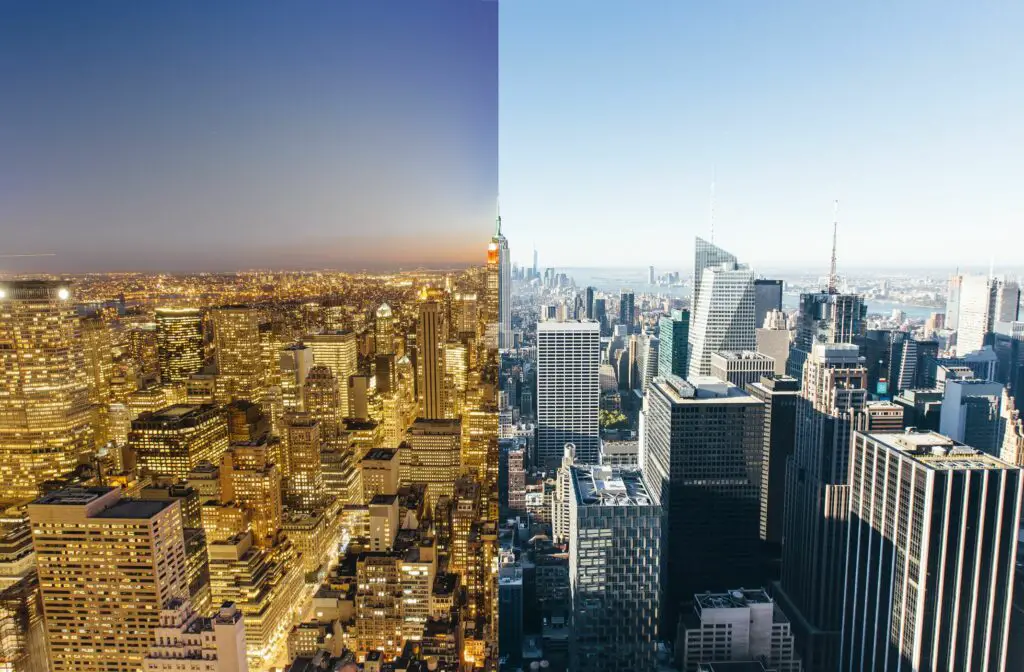
“Supergemakkelijk te gebruiken, maar moeilijk te begrijpen” is de beste manier om Night Sight samen te vatten. Deze smartphone-camera-innovatie van Google verandert de nacht in dag voor het maken van foto’s. Night Sight is nog een ander voorbeeld van hoe kunstmatige intelligentie een revolutie teweegbrengt in de fotografiewereld.
Welke telefoons hebben nachtzicht
Alle Pixel-telefoons hebben deze functie, maar ze werken niet allemaal op dezelfde manier. Pixel 1 en 2 gebruiken een aangepast HDR+-samenvoegalgoritme om verkeerd uitgelijnde delen van frames te detecteren en te weigeren. Pixel 3 en 4 gebruiken een vergelijkbare opnieuw afgestemde Super Res Zoom, of je nu zoomt of niet. Hoewel het is ontwikkeld voor superresolutie, werkt het ook om ruis te verminderen, omdat het meerdere afbeeldingen samen gemiddeld. Super Res Zoom levert voor sommige nachtelijke scènes betere resultaten op dan HDR+, maar vereist de snellere processor van deze nieuwere pixels.
Hoe werkt nachtzicht?
Night Sight is ontworpen om betere foto’s te maken bij weinig licht voor zowel de camera’s aan de achterzijde als aan de voorzijde. Hiermee kunt u levendige en gedetailleerde foto’s bij weinig licht maken zonder dat u een vervormende flitser of statief nodig heeft. Net als een nachtbril, werkt hij zelfs bij licht dat zo zwak is dat je niet veel met je eigen ogen kunt zien. Fotograferen bij weinig licht kan zelfs voor de beste fotografen irritant zijn. Google heeft zijn bodacious Pixel HDR+-algoritme aangeboord om kleur, helderheid en stabiliteit te verbeteren bij weinig licht. Door de optie Nachtzicht te kiezen, schakel je Pixel’s HDR+-verwerking in om kleuren en helderheid te verbeteren. Als de camera een donkere omgeving detecteert, verschijnt automatisch een pop-upsuggestie.
Het draait allemaal om de HDR+
Google’s HDR+ Processing is een gepatenteerde technologie die “ruis” vermindert en kleuren verlevendigt. In werkelijkheid maakt het een reeks foto’s en combineert vervolgens het beste van elke afbeelding om een definitieve versie van die afbeelding te maken. Night Sight past zich voortdurend aan zowel jou als je foto-object aan. Terwijl u op de ontspanknop drukt, meet Night Sight eventuele handbewegingen en bewegingen in de scène en compenseert dit vervolgens door kortere belichtingsreeksen te gebruiken. Als stabiliteit geen probleem is, richt Night Sight zijn verwerkingskracht op het vastleggen van licht om de scène op te fleuren. Het maakt meerdere foto’s, voegt de belichtingen samen, voorkomt bewegingsonscherpte en maakt het beeld helderder, wat resulteert in een goed belichte en scherpe foto. Sommige critici hebben Night Sight beschuldigd van het fabriceren van een foto – het nemen van wat visuele basisgegevens en het invullen van de lege plekken met weloverwogen gissingen – en ze zijn niet helemaal off-base. Night Sight is in wezen een verbetering van een fototechnologie genaamd image stacking, die al jaren bestaat. En toch trekt Night Sight de aandacht, zelfs onder liefhebbers van spiegelreflexcamera’s.
Nachtzicht gebruiken
Nachtzicht wordt automatisch ingeschakeld op uw apparaat en er zijn twee manieren om toegang te krijgen, afhankelijk van of uw telefoon het nodig vindt om het te gebruiken. Als je een foto maakt bij weinig licht, raadt Pixel aan Nachtzicht te gebruiken. De kleine knop verschijnt op het scherm; tik er gewoon op om Night Sight te starten. Als Nachtzicht niet automatisch wordt geactiveerd, maar je de opname lichter wilt maken, veeg je naar Meer en selecteer Nacht zicht.
Ongeacht hoe u Nachtzicht activeert, drukt u één keer op de cameraknop en blijft u zo stil mogelijk tot de Zit stil prompt verdwijnt en de camera keert terug naar normaal. Als je de nachtelijke hemel fotografeert, kan de belichting oplopen tot vier minuten op Pixel 4 en één minuut op Pixel 3 en 3a.
Hoe u uw vaardigheid met nachtzicht kunt vergroten
Google heeft enkele tips opgesomd om gebruikers te helpen optimaal te profiteren van de nachtzichtmodus. Enkele van zijn suggesties zijn:
- Beweging: Vraag het onderwerp van de foto om een paar seconden stil te blijven voordat en nadat u op de ontspanknop drukt.
- Stabiliteit: Plaats de telefoon indien mogelijk tegen een stabiel oppervlak. Hoe stabieler de hand, hoe meer verwerking zich kan concentreren op het licht en de scherpte van de belichting.
- Focus: tik op of rond uw onderwerp voordat u de foto maakt. Deze stap helpt uw camera scherp te stellen bij het maken van foto’s in donkere omstandigheden.
- Felle lichten: Er is in ieder geval wat licht nodig, maar vermijd felle lichten om reflecties in je foto te verminderen.